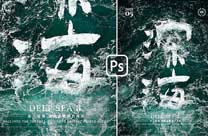当前位置:PS爱好者教程网主页 > PS照片处理 > 教程
photoshop把普通的美女图片制作成渡金效果(5)
时间:2012-10-30 15:47 来源:PS照片处理教程 作者:PS美女照片特效处理教 阅读:次
《图8》涂抹后的效果
4、切换至“图层”调板,单击“背景”图层以激活该图层。切换至“路径”调板,按 Ctrl键单击“路径1”以将其转换为选区,再按Ctrl+Alt键单击“路径 2”,得到两者相减后的选区,(如图9)所示。
切换至“通道”调板,按Ctrl+Alt键单击通道“红 副本”,得到两者相减后的选区,单击创建新的填充或调整图层命令按钮,在弹出的菜单中选择“色相/饱和度”命令,在弹出的对话框中设置“饱和度”数值为-100%,单击“好”命令按钮退出对话框,得到(如图10)所示的效果。
《图9》 相减后的选区效果
最新教程
推荐教程